Continuity e Handoff suonano benissimo sulla carta. Ti consentono di trasferire determinati documenti e dati tra il tuo Mac e il tuo iPhone o iPad, purché entrambi stanno eseguendo l'ultimo software di sistema Apple: iOS 8 e OS X Yosemite, che è attualmente in pubblico beta.
Quando Continuity e Handoff funzionano, è una brillante dimostrazione della visione di Apple per i dispositivi veramente interconnessi. Quando non lo fanno, è frustrante. Alcune funzionalità funzionano perfettamente per me, mentre altre non funzionano come pubblicizzato (almeno sulla mia attrezzatura: ecco un tabella di compatibilità che ti dirà se la tua attrezzatura è abbastanza nuova per funzionare con Handoff e Continuity). Probabilmente è perché Yosemite è in versione beta: ha senso che non tutte le funzionalità funzionino in questo momento. Il tuo chilometraggio può variare, come si suol dire.
Pronto a fare il grande passo? Ecco come iniziare, oltre a una breve occhiata alle funzionalità Handoff e Continuity che sono riuscito a far funzionare (e alcune altre che non ero).
Come accennato, dovrai avere installato iOS 8 tutti i dispositivi compatibili vuoi usare e avrai bisogno di OS X Yosemite installato sul tuo Mac. Dovrai anche accedere a iCloud sul tuo Mac e sul tuo iPhone o iPad. Puoi farlo con un tocco sull'app Impostazioni, quindi un tocco sul pulsante delle preferenze di iCloud. Accedi ad iCloud con il tuo ID Apple.
Quindi devi abilitare Handoff sui tuoi dispositivi iOS 8. Tocca Impostazioni, quindi Generali, quindi tocca Handoff e app suggerite. Attiva Handoff su On e sarai quindi in grado di avviare qualcosa su un dispositivo e riprenderlo sull'altro.
App Handoff
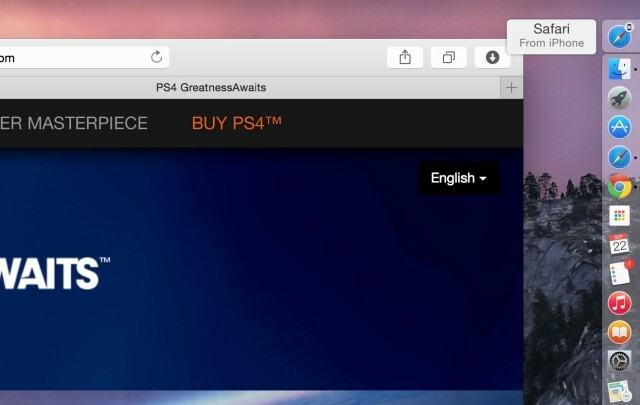
Quando navighi sul Web sul tuo iPad o iPhone con Handoff abilitato, vedrai una piccola icona extra a sinistra o nella parte superiore del Dock sul tuo Mac. Passa il cursore del mouse su di esso e dirà Safari da iPhone (o iPad). Fai clic su di esso e il tuo Mac avvierà Safari e caricherà la pagina dallo schermo del tuo dispositivo iOS. Semplice e funziona.
Funziona anche nell'altro modo. Quando navighi su una pagina di Safari sul tuo Mac, il tuo iPhone o iPad mostrerà una piccola icona di Safari nell'angolo in basso a sinistra dello schermo. Tocca e fai scorrere questa icona verso l'alto, come fai quando avvii l'app Fotocamera dalla schermata di blocco e il tuo Safari mobile caricherà la pagina attualmente sul tuo Mac. Funziona sia che tu sia su LTE o Wi-Fi e non è necessario che tu sia sulla stessa rete. Se hai più schede aperte, sembra che tiri l'ultima scheda attiva.
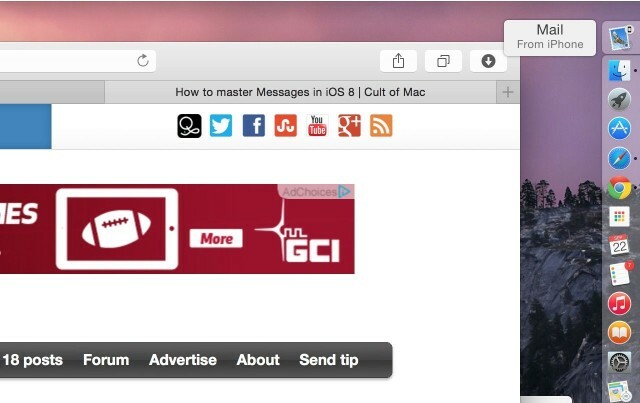
Puoi farlo anche con altre app, inviando dati tra il tuo Mac e i dispositivi iOS 8. Ho visto l'icona di notifica del Dock sul mio Mac e la piccola icona di notifica sul mio iPhone con Mail, Promemoria, Calendario, Pages e altro.
L'unico problema che ho avuto è stato ricevere un messaggio di posta elettronica che ho iniziato sul mio iPhone per essere visualizzato sul mio Mac: è apparsa una finestra Nuovo messaggio vuota, ma il contenuto del messaggio era "Caricamento in corso".
Sarà molto più utile per me personalmente una volta che le app di terze parti potranno accedere a Handoff: non uso Mail né sul mio Mac né sui miei dispositivi iOS e uso raramente Safari sul mio Mac. Anche così, questa è una funzionalità piuttosto interessante che non vedo l'ora di utilizzare mentre sono in movimento.
Continuità delle telefonate

Per consentire la visualizzazione delle chiamate iPhone sul tuo Mac o iPad, dovrai accedere all'app Impostazioni sui tuoi dispositivi iOS e alle preferenze dell'app FaceTime sul tuo Mac. Abilita iPhone Cellular Calls su tutti i tuoi dispositivi e sarai in grado di rispondere a una chiamata proveniente dal tuo iPhone dal tuo iPad o dal tuo Macintosh, secondo Apple.
Questa funzione non funziona per me, ma funziona per il mio collega Ste Smith di Culto di Mac TV. Guarda il video qui sotto per una rapida demo su come è ipotetico lavorare.
OS X Yosemite è un lavoro in corso, quindi non sono troppo arrabbiato per Handoff e Continuity che non funzionano come dovrebbero sul Mac. Detto questo, so che nelle versioni precedenti della beta di Yosemite, ero in grado di ricevere telefonate sul mio Mac e inviare messaggi agli amici che utilizzavano Android. Non posso più farlo, anche con la funzione abilitata nelle mie preferenze FaceTime sia sul mio Macbook che sui miei dispositivi iOS.
Quello che mi infastidisce è che non riesco a ricevere telefonate nemmeno sul mio iPad, che esegue iOS 8. Ho provato a riattivare le preferenze di Handoff e a riavviare tutti i miei dispositivi senza alcun risultato. Se qualcuno ha una soluzione, ce lo faccia sapere.
Hotspot e SMS da Mac
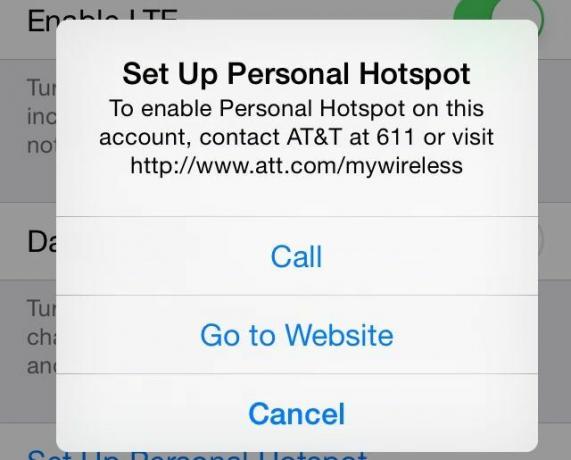
Apple afferma che puoi consentire immediatamente e facilmente al tuo iPhone di condividere la sua connessione LTE con il tuo Mac come segnale Wi-Fi, consentendoti di collegarti online con il tuo Mac o un altro dispositivo Wi-Fi utilizzando solo il tuo iPhone. Sebbene ciò sia tecnicamente vero, il piccolo asterisco sul sito di Apple spiega anche che potrebbe non funzionare con tutti i gestori.
Con il mio operatore, AT&T, abilitare questa funzione significa che devo abbandonare il mio piano dati illimitato di nonno per qualcosa di molto meno fantastico. No grazie: se voglio farlo, otterrò solo un hotspot Wi-Fi. (Non ho testato questa funzione per ovvi motivi.)
Inviare SMS a telefoni non Apple dal tuo Mac è un'aggiunta davvero fantastica e con le versioni precedenti della beta di OS X Yosemite sono stato in grado di farlo. Con l'attuale versione beta, non sono in grado di farlo: le persone con telefoni non iMessage vengono visualizzate in rosso nella mia app Messaggi sul mio Mac. Non vedo l'ora che funzioni di nuovo dopo che Apple rilascerà OS X a ottobre.
Conclusione
In conclusione, le nuove funzionalità di Continuity come Handoff rendono l'utilizzo dei prodotti Apple ancora più irresistibile. Prendere una pagina web o finire un'e-mail sul tuo iPhone che stavi appena sfogliando sul tuo Mac è davvero avvincente. E diventerà più interessante solo quando Apple avrà dato gli ultimi ritocchi a OS X e gli sviluppatori di terze parti potranno entrare nel mix.



